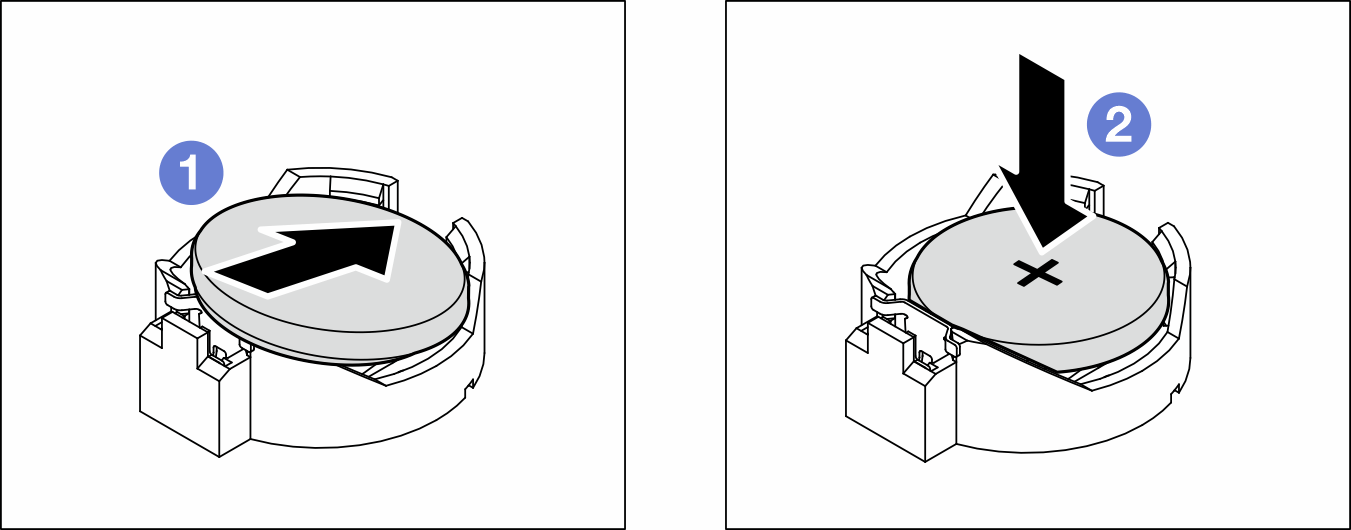CMOS-Batterie (CR2032) installieren
Führen Sie die Anweisungen in diesem Abschnitt aus, um eine CMOS-Batterie (CR2032) einzusetzen.
Zu dieser Aufgabe
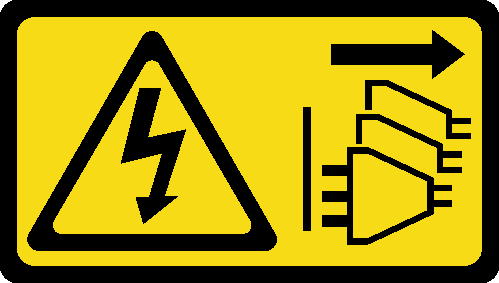

Eine verbrauchte Lithiumbatterie nur gegen eine Lenovo Batterie mit der angegebenen Teilenummer oder eine gleichwertige, vom Hersteller empfohlene Batterie austauschen. Enthält das System ein Modul mit einer Lithiumbatterie, dieses nur durch ein Modul desselben Typs und von demselben Hersteller ersetzen. Die Batterie enthält Lithium und kann bei unsachgemäßer Verwendung, Handhabung oder Entsorgung explodieren.
- Mit Wasser in Berührung bringen.
- Auf mehr als 100 °C (212 °F) erhitzen.
- Reparieren oder zerlegen.
Bei der Entsorgung von Batterien die örtlichen Richtlinien für Sondermüll sowie die allgemeinen Sicherheitsbestimmungen beachten.

Lesen Sie Installationsrichtlinien und Sicherheitsprüfungscheckliste, um sicherzustellen, dass Sie sicher arbeiten.
Schalten Sie für diese Aufgabe den Server aus und ziehen Sie alle Netzkabel ab. Siehe Server ausschalten.
Vermeiden Sie den Kontakt mit statischen Aufladungen. Diese können zu einem Systemstopp und Datenverlust führen. Belassen Sie elektrostatisch empfindliche Komponenten bis zur Installation in ihren antistatischen Schutzhüllen. Handhaben Sie diese Einheiten mit einem Antistatikarmband oder einem anderen Erdungssystem.
Tauschen Sie die CMOS-Batterie ausschließlich durch eine CMOS-Batterie desselben Typs und desselben Herstellers aus.
Nachdem Sie die CMOS-Batterie ersetzt haben, müssen Sie den Server erneut konfigurieren und Datum und Uhrzeit des Systems neu einstellen.
Bei der Entwicklung dieses Produkts hat Lenovo sich Sicherheit als Ziel gesetzt. Die Lithiumbatterie muss sachgemäß behandelt werden, um mögliche Gefahren zu vermeiden. Beachten Sie beim Installieren der CMOS-Batterie die folgenden Anweisungen.
Wenn Sie die ursprüngliche Lithiumbatterie durch eine Batterie mit Schwermetallkomponenten austauschen möchten, müssen Sie die folgenden ökologischen Erwägungen beachten. Batterien und Akkus mit Schwermetallen dürfen nicht mit dem normalen Hausmüll entsorgt werden. Sie werden vom Hersteller, Distributor oder zuständigen Ansprechpartner gebührenfrei zurückgenommen, um auf geeignete Weise wiederverwertet oder entsorgt zu werden.
Vorgehensweise
Nach dieser Aufgabe
Falls erforderlich, installieren Sie alle PCIe-Adapter wieder. Informationen dazu finden Sie im Abschnitt HL PCIe-Adapter installieren.
Falls erforderlich, installieren Sie alle GPU-Adapter mit voller Länge wieder. Informationen dazu finden Sie im Abschnitt FL GPU-Adapter installieren.
Schließen Sie alle vorher entfernten Kabel wieder an. Siehe Interne Kabelführung.
Falls erforderlich, installieren Sie den A2 GPU-Luftkanal wieder. Informationen dazu finden Sie im Abschnitt A2/L4 GPU-Luftkanal installieren.
Installieren Sie die Luftführung wieder. Informationen dazu finden Sie im Abschnitt Luftführung installieren.
Falls erforderlich, installieren Sie alle Flash-Stromversorgungsmodule wieder. Informationen dazu finden Sie im Abschnitt Flash-Stromversorgungsmodul installieren.
Bringen Sie die Serverabdeckung wieder an. Informationen dazu finden Sie im Abschnitt Serverabdeckung installieren.
Schließen Sie den Austausch der Komponenten ab. Informationen dazu finden Sie im Abschnitt Austausch von Komponenten abschließen.
Setzen Sie die Uhrzeit, das Datum und alle Kennwörter zurück.